Seyircinin genellikle indirmeyi sevdiği çoğu video MP4 formatındadır çünkü masaüstü veya telefon tüm işletim sistemi cihazlarıyla uyumludur. Videoların çoğu MP4'te olduğundan, kullanıcılar bazen bunlara bir döngü efekti eklemenin mümkün olup olmadığını merak ederler ve cevap koca bir evettir; mümkün ve yapılabilir. Aslında, oluşturmak için okumanız gereken eğitim burada. döngü MP4 indirebileceğiniz uygulama veya web ile kolayca.
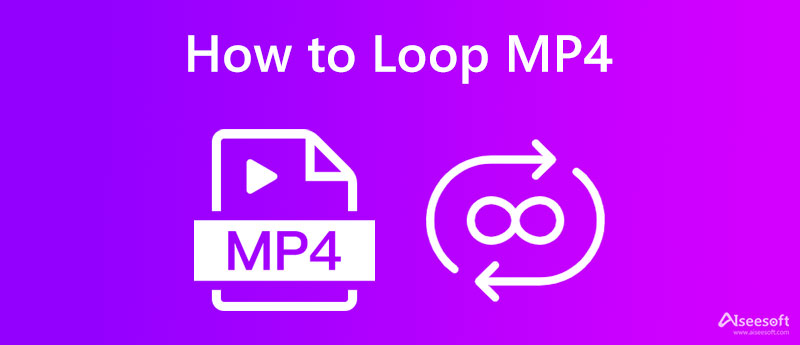
Mac'te iMovie genellikle video düzenlemede çoğu profesyonel tarafından kullanılan uzman bir dokunuşa sahip popüler bir video düzenleyicidir. Her Mac ve iOS kullanıcısının kullanabileceği varsayılan bir video düzenleyici olduğu bilinmektedir. Bu uygulama, her şeyi en iyi hale getiren çok sayıda düzenleme özelliğine sahiptir. Yine de, uygulamanın açılırken çok fazla sorun yaşadığı zamanlar vardır, çünkü sürekli çökmeye devam eder, bu nedenle düzelt iMovie çökmeye devam ediyor, nasıl yapılacağını öğrenmen gerekecek. Üstelik bir düzenleme aracıdır; burada bir döngü oluşturmak kolaydır. MP4 döngüsünü burada yapmak için aşağıdaki adımları takip edebilirsiniz.
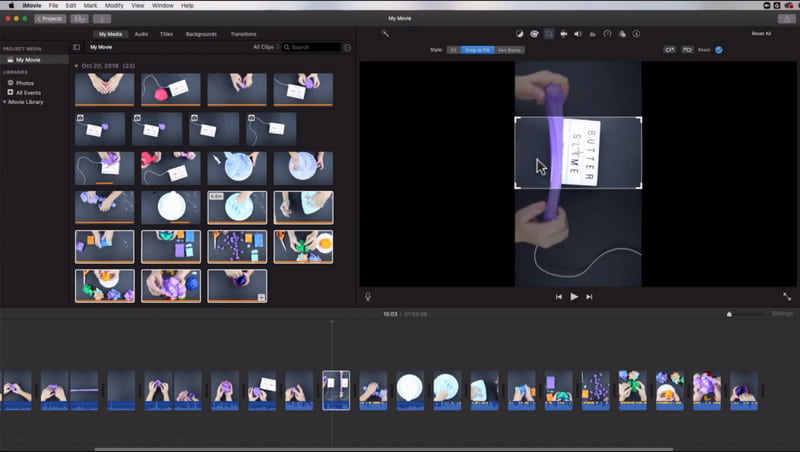
Mac'te iMovie'nin Nasıl Kullanılacağına İlişkin Adımlar:
Windows Video Düzenleyici video düzenleme becerilerinizi en üst düzeye çıkarmak için Windows'unuzda kullanmanın keyfini çıkarabileceğiniz varsayılan bir video düzenleyicidir. Basit bir arayüze ve rahat bir grafik kullanıcı arayüzüne sahiptir, bu da uygulamanın kullanım olasılığını artırır. Video düzenleme konusunda yeterli bilgiye sahip olmasanız bile, bu uygulamayla düzenlemeyi tamamlamayı başarabilirsiniz. iMovie'den farklı olarak bu uygulama, her kullanıcının düzenlemeyi daha kolay hale getirmesine olanak tanıyan daha iyi ve daha az gelişmiş işlevlere sahiptir. Ancak, bu uygulamanın desteklediği düzenleme özelliği daha az gelişmiştir ve yalnızca kesme, kırpma, hızı değiştirme, filtreler, 3B efektler ekleme ve daha fazlası gibi temel video düzenlemeyi kapsar. Bu nedenle, bir MP4'ü bu uygulamayla döngüye nasıl ayarlayacağınızı merak ediyorsanız, aşağıdaki adımları izleyin.
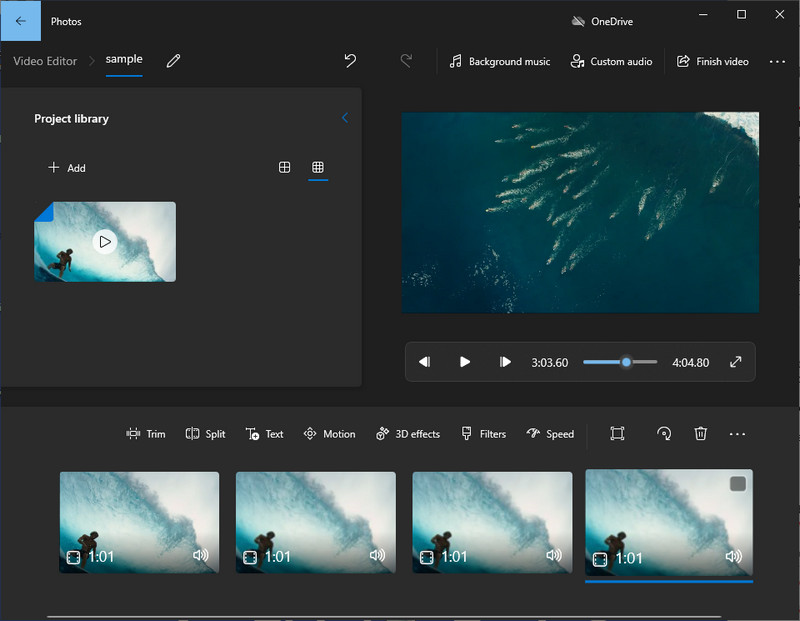
Windows Video Düzenleyiciyi Kullanma Adımları:
Döngü MP4 videosunu yapmak için çok fazla tıklama yapma fikrinden hoşlanmıyor mu? Eğer öyleyse, kullanmayı da deneyebilirsiniz. Aiseesoft Video Döngüsü anında oluşturduğunuz videoya tekrarlayan bir efekt eklemek için. Bu uygulama, yüklediğiniz MP4 videolarından bir döngü oluşturmanın çok daha kolay bir yolunu gösterir. MP4 dışında, verimli bir şekilde döngü videoya dönüştürmek için diğer video formatlarını da buraya yükleyebilirsiniz.
Çevrimiçi bir çözüm olmasına rağmen, burada ayarlarını değiştirerek videonuzun ve sesinizin parametrelerini ayarlayabilirsiniz. Döngünün yanı sıra, bu uygulama denemek isteyebileceğiniz video düzenlemeyi genişletebilecek pek çok özellik sunmuyor. Bu nedenle, sahip olduğunuz MP4 videoyu düzenlemek için bu uygulamayı test etmek istiyorsanız, bu uygulamayı nasıl kullanacağınıza ilişkin talimatları kopyalayın.
Aiseesoft Video Looper'ın Nasıl Kullanılacağına İlişkin Adımlar:
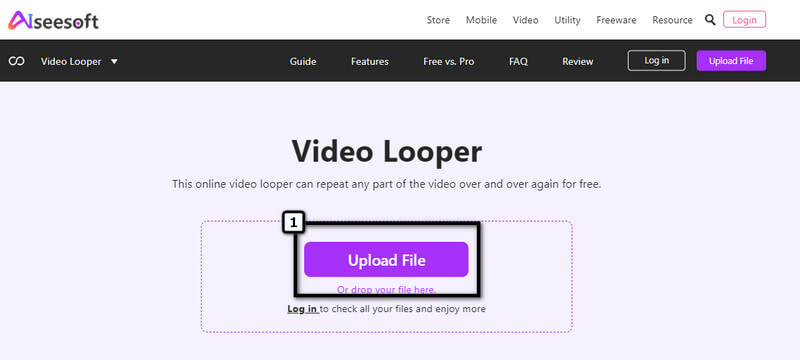
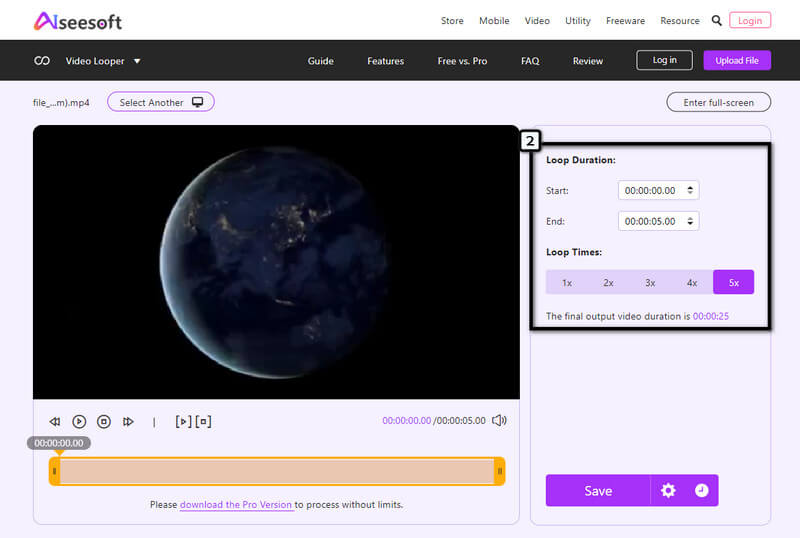
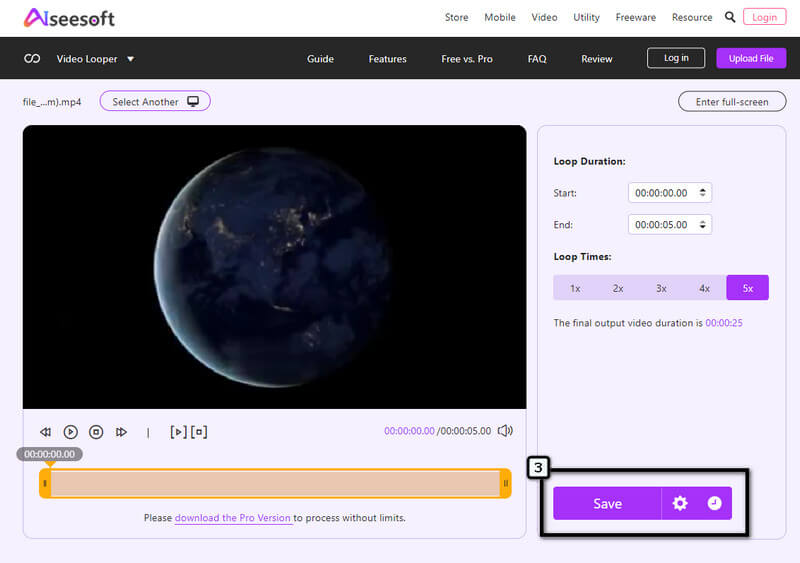
GIF'i sonsuza kadar bir MP4 döngüsüne dönüştürebilir miyim?
Bir GIF'i sonsuz döngülü bir MP4'e dönüştürmek imkansızdır çünkü MP4, GIF'te alabileceğiniz gibi döngü efektlerini desteklemez. Ancak MP4, tekrar eden bir video içerebilir; ancak, dosya boyutu nispeten daha önemli hale gelecektir.
MP4 döngüsü oluşturmak için en iyi araç nedir?
Bu makaledeki bilgilere dayanarak, Aiseesoft Video Döngüsü MP4 formatında videonuza uygulayabileceğiniz en iyi döngü efektlerini destekler. Uygulama çevrimiçi bir araç olmasına rağmen, işi alıp indirebileceğiniz profesyonel bir looper uygulaması gibi bitirebilir.
VLC video döngüsünü destekliyor mu?
İyi evet! VLC, tekrarlayan bir video izlemenin keyfini çıkarabileceğiniz bir uygulamadır. Windows veya Mac kullanıyor olsanız bile, VLC döngü videosu yapmak mümkündür ve kolaydır.
Sonuç
Aslında! Öğrenme MP4 video döngüsü nasıl yapılır Bir uygulamayı indirmeden cihazlarımızda ücretsiz olarak kullanabileceğimiz video düzenleyiciler ile mümkündür. Diğer kullanıcıları ve bizi kullanmak için bir uygulamayı indirmekten kurtarır. Windows ve Mac kullanıcıları için, çevrim içi bir video oluşturmak için cihazlarındaki varsayılan film düzenleyicinin potansiyelini en üst düzeye çıkarmak daha iyidir. Ancak videonun uzunluğunu bir daire üzerinde uzatmak istiyorsanız, o zaman Aiseesoft Video Döngüsü Videoda kolayca daha fazla tekrar oluşturmak için. Peki bu makaledeki genel bilgiler hakkında ne düşünüyorsunuz? Sana yardım etti mi? Aşağıda geri bildirim bırakırsanız, bu bizim için büyük bir destek olacaktır!

Video Converter Ultimate, videoları ve müziği 1000 formatta ve daha fazlasında dönüştürmek, geliştirmek ve düzenlemek için mükemmel bir video dönüştürücü, düzenleyici ve geliştiricidir.
%100 Güvenli. Reklamsız.
%100 Güvenli. Reklamsız.